أنت تطّلع على مستندات Apigee Edge.
انتقِل إلى
مستندات Apigee X. info
لاحِظ شعار الشركة الذي يظهر في شريط التنقّل العلوي في البوابة. وسيتم استبداله في هذه الخطوة.
لاستبدال الشعار:
احصل على نسخة من شعار شركتك تكون مناسبة للاستخدام في شريط التنقّل العلوي على شاشات أجهزة الكمبيوتر المكتبي (الحجم التقريبي: 192 × 32 بكسل) و الأجهزة الجوّالة (الحجم التقريبي: 156 × 32 بكسل).
في "أداة إنشاء المظاهر"، لاستبدال الشعار في شريط التنقّل العلوي على شاشات أجهزة الكمبيوتر المكتبي:
أ. ضمن الأنماط الأساسية في اللوحة اليمنى، انقر على ضمن حقل الشعار الأساسي.
ضمن حقل الشعار الأساسي.
ب. ابحث عن إصدار سطح المكتب من شعارك في الدليل المحلي.
ج. انقر على فتح لتحميل الملف.لاستبدال الشعار في شريط التنقّل العلوي على شاشات الأجهزة الجوّالة:
أ. ضمن الأنماط الأساسية في اللوحة اليمنى، وسِّع خيارات الشعار وانقر على ضمن حقل شعار الأجهزة الجوّالة.
ضمن حقل شعار الأجهزة الجوّالة.
ب. ابحث عن نسخة الشعار المخصّصة للأجهزة الجوّالة في دليلك المحلي.
ج. انقر على فتح لتحميل الملف.
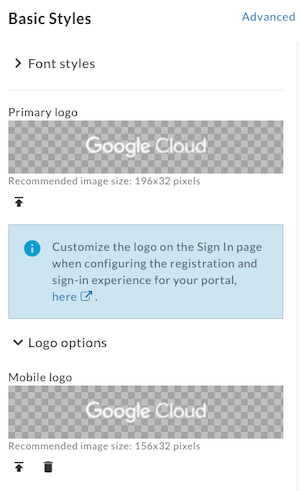
انقر على حفظ.
اطّلِع على التغييرات في لوحة المعاينة أو انقر على معاينة لمعاينة تغييرات البوابة في متصفّح.
استنادًا إلى عرض المتصفّح، قد يظهر لك الشعار المخصّص لأجهزة الكمبيوتر المكتبي أو الأجهزة الجوّالة.انقر على نشر لنشر التغييرات في البوابة. أكِّد العملية عندما يُطلب منك ذلك.
انقر على عرض البوابة لفتح البوابة المنشورة في علامة تبويب متصفّح جديدة (أو أعِد تحميل علامة التبويب التي تم فتح البوابة فيها).
بعد ذلك، عليك تعديل محتوى الصفحة في البوابة.
الخطوة التالية
الخطوة 1 الخطوة 2 الخطوة 3 الخطوة 4: تعديل محتوى الصفحة الخطوة 5 الخطوة 6

